vCenter’ı upgrade genellikle kolaydır ve normalde çok sorunsuz bir yükseltmeye sahip olursunuz. Yine de bunu her söylediğinde, sorunlarla karşılaştığın zamanları hatırlayabilirsin! Bir vCenter yükseltme hatasıyla karşılaşıp karşılaşmadığınızı kontrol etmek için birkaç fikrin yanı sıra bunları da göndermek istedim.
Öncelikle, meydana gelen birkaç yaygın hatayı ele alalım.
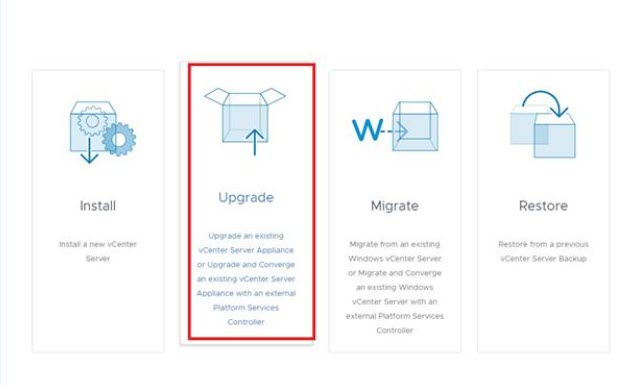
Resim-1
1-Root Password Has Expired;
vCenter cihazını yükseltirken, SSO Parolasını ve ayrıca kaynak vCenter cihazı Root Password sağlamamız gerekir. Bazen “Geçersiz Cihaz Kullanıcı Adı/Parolası” yazan bir hata görebilirsiniz. Bir ssh client kullanmak ve vCenter’a bağlanmak isteyeceksiniz, aşağıdaki komutu yazabilirsiniz.
passwd root
Ardından yükseltmeyi yeniden deneyin. Bu genellikle bu sorunu çözer.
2-Migration assistant Error;
Bu sorunu çözmek için Migration Assistant’ın kaynak VMware Update Manager makinesinde çalıştığından emin olmanız gerekiyor.. VMware Update Manager kullanmayan ortamlar için com.vmware.vcIntegrity uzantısının kaldırılması gerekir.
- In a web browser, navigate to http://vCenter_Server_name_or_IP/mob.
Where vCenter_Server_name_or_IP/mob is the name of your vCenter Server or its IP address - Content tıklayınız.
- ExtensionManager
- Özellikler altındaki değerler listesinden kaldırmak istediğiniz eklentinin adını seçin ve kopyalayın.
- UnregisterExtension tıklayınız. Aşağıda ufak yeni pencere açılacaktır.
- Eklentinin anahtarını yapıştırın ve Invoke Method. Bu, eklentiyi kaldırır ve geçersiz olur.
- Pencereyi kapatalım.
- Eklentinin başarıyla kaldırıldığını doğrulamak için Managed Object Type:ManagedObjectReference:ExtensionManager penceresini yenileyelim.
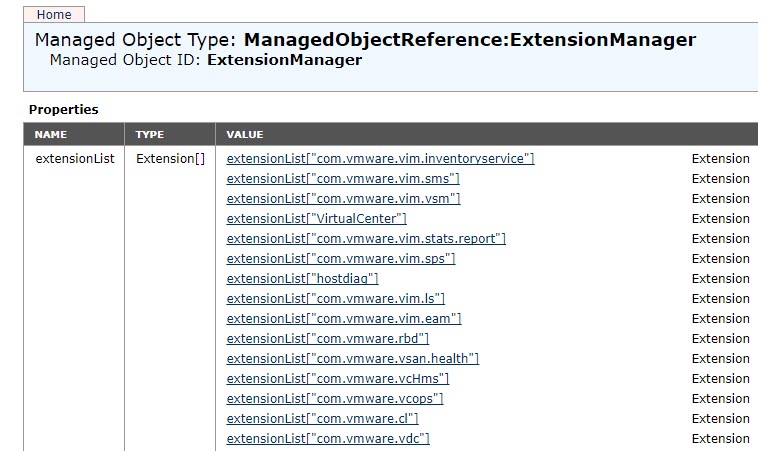
Resim-2
3-NTP ve DNS Adı Çözümleme Sorunları;
Hata alırsanız, ortamınızın aynı NTP sunucularını kullandığını doğrulayın. Ardından, DNS ad çözümlemesinin çalıştığından emin olun. Bu daha sık ilk kurulum sırasında ortaya çıkar, ancak yükseltmeler sırasında bazı tuhaflıklar yaşayan insanları da duymuşsunuzdur. Sadece kontrol etmeyi unutmayın.
Hem NTP hem de DNS, vCVA DCUI’de (Direct Console User Interface.) veya kurulum sihirbazı sırasında kontrol edilebilir. Ama açıkçası, DNS yanlış yapılandırılmışsa, vCenter’ınız ve DNS sunucunuz arasındaki her şeyi de kontrol etmeniz gerekir.
4. vCenter Yükseltme Günlüklerini Toplama;
Bazen sorunun ne olabileceğini kontrol etmek için günlükleri almanız gerekir. Günlükler, bir yükseltme başarısız olduğunda neyin kontrol edileceğinin iyi bir göstergesidir.
a-Access the appliance shell
b-Cihazın tanıdığı bir kullanıcı adı ve parola giriniz.
c-Bash shell erişmek için pi kabuğu komutunu çalıştırın.
d-Bu komut , /var/tmp içinde bir .tgz dosyası oluşturur, Oluşturulan destek paketini user@xxxx:/tmp klasörüne aktarınız.
scp /var/tmp/vc-etco-vm-vlan11-dhcp-63-151.eng.vmware.com-2014-02-28–21.11.tgz user@xxxx:/tmp
Hangi ilk önyükleme komut dosyasının başarısız olduğunu belirleyebilirsiniz.
cat /var/log/firstboot/firstbootStatus.json
5. Pre-Upgrade Checks
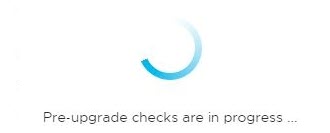
Resim-3
Başarısız bir yükseltme yaptıysanız veya daha iyisi, proaktif olmaya çalışıyorsanız, yükseltme ön kontrol komut dosyası, ana makinede yükleme, yükseltme veya geçişin başarısız olmasına neden olabilecek sorunları belirlemek için testler çalıştırır. Yükleyiciyi çalıştırdığınız Windows makinesinde günlükleriniz için şuraya bakın: C:\Users\Administrator\AppData\Local\VMware\CIP\vcsaInstaller.
Etkileşimli kurulumlar, yükseltmeler ve geçişler için hatalar veya uyarılar, GUI yükleyicisinin son ekranında, yüklemeyi veya yükseltmeyi onaylamanız veya iptal etmenizin istendiği yerde görüntülenir. Komut dosyası içeren installations, upgrades, ve migrations için hatalar ve uyarılar yükleme günlük dosyasına yazılır.
Diğer Önemli Kontrol Listesi Öğeleri;
Upgrade istediğiniz cihazda 22 port bağlantı noktasının açık olduğunu doğrulayın. Upgrade işlemi, dışa aktarılan verileri kaynak cihazdan indirmek için bir gelen SSH bağlantısı kurmaktadır.
Yükseltmek istediğiniz uygulamanın bulunduğu kaynak ESXi ana bilgisayarında 443 numaralı bağlantı noktasının açık olduğunu doğrulayın . Yükseltme işlemi , kaynak cihazın yükseltmeye hazır olduğunu doğrulamak ve yeni ile mevcut cihaz arasında bir SSH bağlantısı kurmak için kaynak ESXi hots bir HTTPS bağlantısı kurmaktadır.
Mevcut vSphere ve ESXi sürümlerinin uyumlu olduğunu doğrulayalım. https://partnerweb.vmware.com/comp_guide2/sim/interop_matrix.php#interop&93=&2=&1= adresinde VMware Birlikte Çalışabilirlik Matrisine bakabilirsiniz.
Upgrade verilerini barındırabilmeniz için yükseltmek istediğiniz cihazda yeterli boş disk alanınız olduğunu doğrulayın.
Snapshot oluşturun veya daha iyisi, upgrade işlemi sırasında arıza olması durumunda önlem olarak upgrade istediğiniz cihazın yedeğini alın.
Harici bir veritabanı kullanıyorsanız, yeni cihaz için veritabanı boyutunu ve minimum depolama boyutunu belirleyin.
Yeni cihazın geçici ağ ayarlarında bir DHCP IPv4 adresi atamayı planlıyorsanız, yeni cihazı dağıtmak istediğiniz ESXi ana bilgisayarının MAC kabul eden bir bağlantı noktası grubuyla ilişkili en az bir ağa bağlı olduğunu doğrulayın. adres değişiklikleri MAC adresi değişikliklerini reddetmek için dağıtılmış bir virtual switch varsayılan güvenlik politikasını göz önünde bulundurun.